Comment configurer les précommandes WooCommerce et les gérer ?
Publié: 2023-03-07Lancer un nouveau produit ? Permettez aux clients de les commander avant que le produit ne soit expédié ou libéré. C'est une excellente occasion d'acquérir de nouveaux clients, d'augmenter le nombre de clients réguliers et de créer une liste.
Ce blog explique comment vous pouvez utiliser l'extension WooCommerce Pre-orders pour configurer des précommandes pour vos produits et services.
Qu'est-ce qu'une précommande ? Quels sont ses avantages ?
Une précommande est une stratégie de vente où les clients peuvent passer une commande pour un produit qui n'a pas encore été lancé ou qui n'est pas encore disponible à la vente.
L'idée derrière la précommande est que les clients peuvent réserver un produit à l'avance et s'assurer qu'ils le reçoivent dès qu'il sera disponible.
Les avantages de la précommande incluent :
- Augmentation de la demande - La précommande peut créer de l'enthousiasme et de l'anticipation pour un produit, entraînant une augmentation de la demande.
- Accès anticipé - Permet aux clients de recevoir un produit dès qu'il est disponible, ce qui leur donne un avantage sur ceux qui attendent la sortie officielle du produit.
- Flux de trésorerie amélioré - En acceptant les précommandes, les entreprises peuvent générer des revenus avant la sortie d'un produit, améliorant ainsi leur flux de trésorerie.
- Meilleure gestion des stocks – Aide les entreprises à déterminer la demande prévue pour un produit, leur permettant de mieux gérer leurs stocks et de réduire le risque de surstockage ou de sous-stockage.
- Commentaires – Fournit des commentaires précieux sur la demande du produit, permettant aux entreprises d'apporter les modifications nécessaires avant la sortie du produit.
Aperçu du plug-in de précommandes rapides WooCommerce
Nous utiliserons le plugin WooCommerce Pre-orders pour vendre des précommandes de produits et services dans votre boutique.
Ce plugin est développé par l'équipe WooCommerce et est utilisé par plus de 6000 sites Web.
Les précommandes peuvent être payées à l'avance ou au moment de la disponibilité, avec la possibilité de spécifier une date et une heure précises auxquelles la précommande sera accessible.
Fonctionnalités des plug-ins :
- Spécifiez une date/heure souhaitée pour la disponibilité du produit (facultatif)
- Déclencher le paiement des commandes lorsque le produit est prêt à être lancé
- Ajuster la date de lancement de l'article pré-réservé
- Annuler les pré-réservations en cas d'indisponibilité du produit
- Organisez des pré-réservations avec un statut de commande personnalisé "pré-commande"
- Compatible avec les produits de base et variables, mais pas avec les abonnements WooCommerce
- Avertissez tous les clients en précommande par e-mail
- Imposez éventuellement des frais pour la pré-commande
- Personnalisez les boutons 'Ajouter au panier' / 'Passer commande' pour les pré-réservations
- Compatible avec les blocs Cart et Checkout
Tarification
129 $/an
Obtenez le plug-in de précommandes WooCommerce
Comment ajouter des précommandes dans WooCommerce ?
Installez et activez le plugin WooCommerce Pre-orders. Allez dans votre WordPress Admin panel > WooCommerce > Pre-orders et configurez comme suit :
Réglages généraux
- Texte du bouton Ajouter au panier – Contrôle le texte sur la page de produit unique pour les produits activés en précommande. Exemple – « Pré-commander maintenant » au lieu de « Ajouter au panier ».
- Texte du bouton Passer la commande – Contrôle le texte du bouton Passer la commande à la caisse lorsque la commande contient des précommandes. Exemple 'Passer une pré-commande' au lieu de 'Passer une commande'.
- Message de page de produit unique – Ajoutez un message facultatif à la page de produit unique sous le prix du produit. Utilisez {availability_date} et {availability_time} pour annoncer la disponibilité des précommandes.
- Message sur le produit de la boucle de la boutique – Ajoutez un message facultatif au-dessus du bouton « Ajouter au panier » pour chaque produit activé en précommande sur la page de la boucle de la boutique en utilisant {availability_date} et {availability_time}.
- Texte du titre de la date de disponibilité - Contrôle le titre de la section de la date de disponibilité sur le panier/paiement, "merci", afficher la commande, les modèles d'e-mail de commande et les tableaux des détails de la commande.
- Facturé à la sortie Format total de la commande – Contrôle le format total de la commande pour les précommandes facturées à la sortie. Utilisez {availability_date} et {order_total} pour indiquer quand le client sera facturé pour sa précommande.
- Format total de la commande de lancement facturée à l'avance – Contrôle le format total de la commande pour les précommandes facturées à l'avance. Utilisez {availability_date} et {order_total} pour indiquer comment le client est facturé pour sa précommande.
- Désactiver le traitement automatisé des précommandes – Utilisé pour les sites de test/test afin d'empêcher le traitement automatique des précommandes.
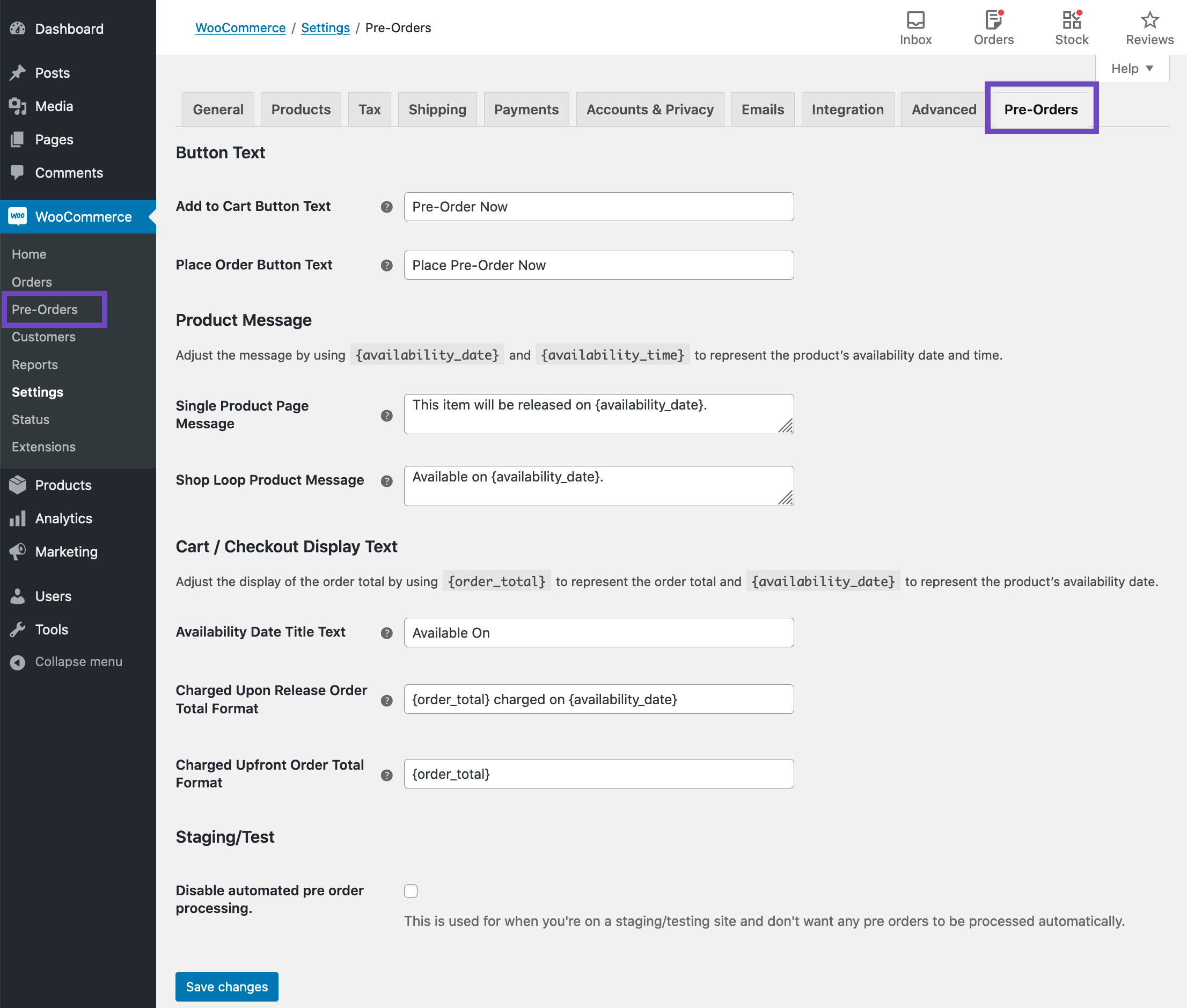

Paramètres du produit
Sélectionnez un produit simple ou un produit variable pour lequel vous souhaitez activer les précommandes. Sous Product data > Pre-Orders , vous trouverez ces paramètres :
- Activer les précommandes – Cela transforme votre produit en précommande.
- Date/heure de disponibilité – Définissez une date/heure facultative pour que le produit passe de la précommande à l'achat régulier.
- Frais de précommande – Ajoute des frais au prix régulier du produit pour les précommandes.
- Quand facturer – Vous donne deux options quant au moment où un produit en précommande sera facturé :
- Lors de la sortie - facture le client lorsque le produit est réellement disponible à l'achat. Les cartes de crédit enregistrées des clients en précommande seront automatiquement débitées par les passerelles de paiement prises en charge ou un e-mail « Payer maintenant » peut être envoyé pour paiement via n'importe quelle passerelle.
- Upfront - facture le client à la caisse, comme un produit normal.
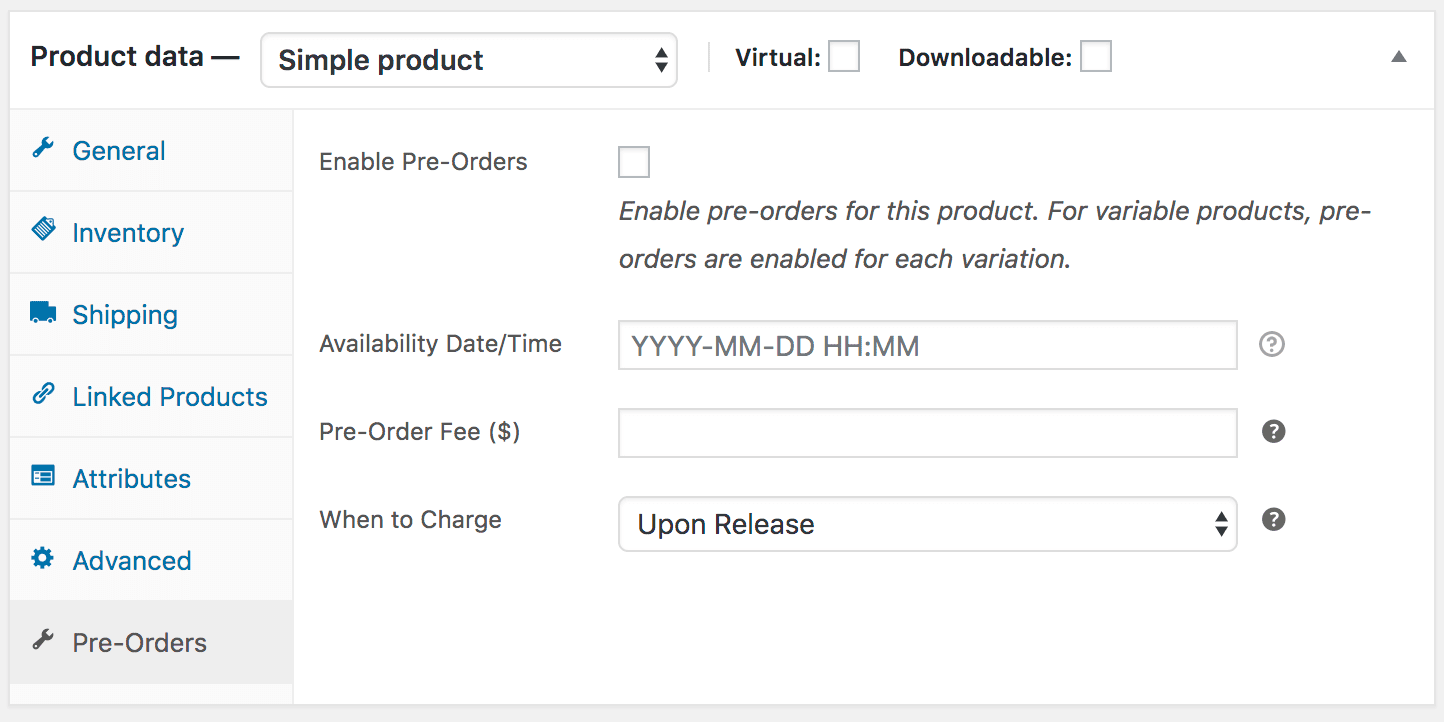
Publiez votre produit.
Mise à jour de la configuration de précommande du produit
La section Précommandes peut être modifiée et mise à jour avec différentes limitations.
L'onglet Précommande devient en lecture seule si « Quand charger » est défini sur « À la sortie ».
Tant qu'il y a des précommandes actives pour un produit, les frais et les paramètres "Quand facturer" ne peuvent pas être modifiés, mais la date de sortie peut être ajustée à l'aide de l'onglet WooCommerce > Pre-Orders > Actions .
Inventaire des produits
Si la gestion des stocks est activée, chaque précommande réduira l'inventaire du produit, ce qui facilitera la restriction du nombre d'articles en précommande disponibles. Si l'article est en rupture de stock et que les commandes en attente ne sont pas autorisées, les utilisateurs verront le message « N'est plus disponible en pré-commande ».
Passerelle de paiement Payer plus tard
Le plugin Pre-Orders a une passerelle 'Pay Later' pour les produits en pré-commande payés 'On release'. Il est disponible lors du paiement avec une pré-commande et des frais "à la sortie" dans le panier. Consultez la liste des passerelles prises en charge.
La configuration peut être effectuée dans WooCommerce > Settings > Checkout > Pay Later , où elle peut être activée/désactivée et son titre/description peut être modifié.
E-mail de précommandes
Le plugin Pre-Orders est livré avec plusieurs e-mails spécifiques à la pré-commande, qui peuvent être configurés et personnalisés comme n'importe quel autre e-mail principal de WooCommerce via l'onglet WooCommerce > Settings > Emails . Pour des modèles d'e-mail WooCommerce personnalisés, essayez notre plugin Email Customizer Pro.
C'est ça.
Pour plus de détails sur le plugin, reportez-vous à cette documentation.
Comment gérer des milliers de précommandes à partir d'un seul endroit ?
Le plug-in Smart Manager vous permet d'afficher, de gérer et de modifier toutes vos commandes à partir d'un seul endroit à l'aide d'une feuille de calcul de type Excel.
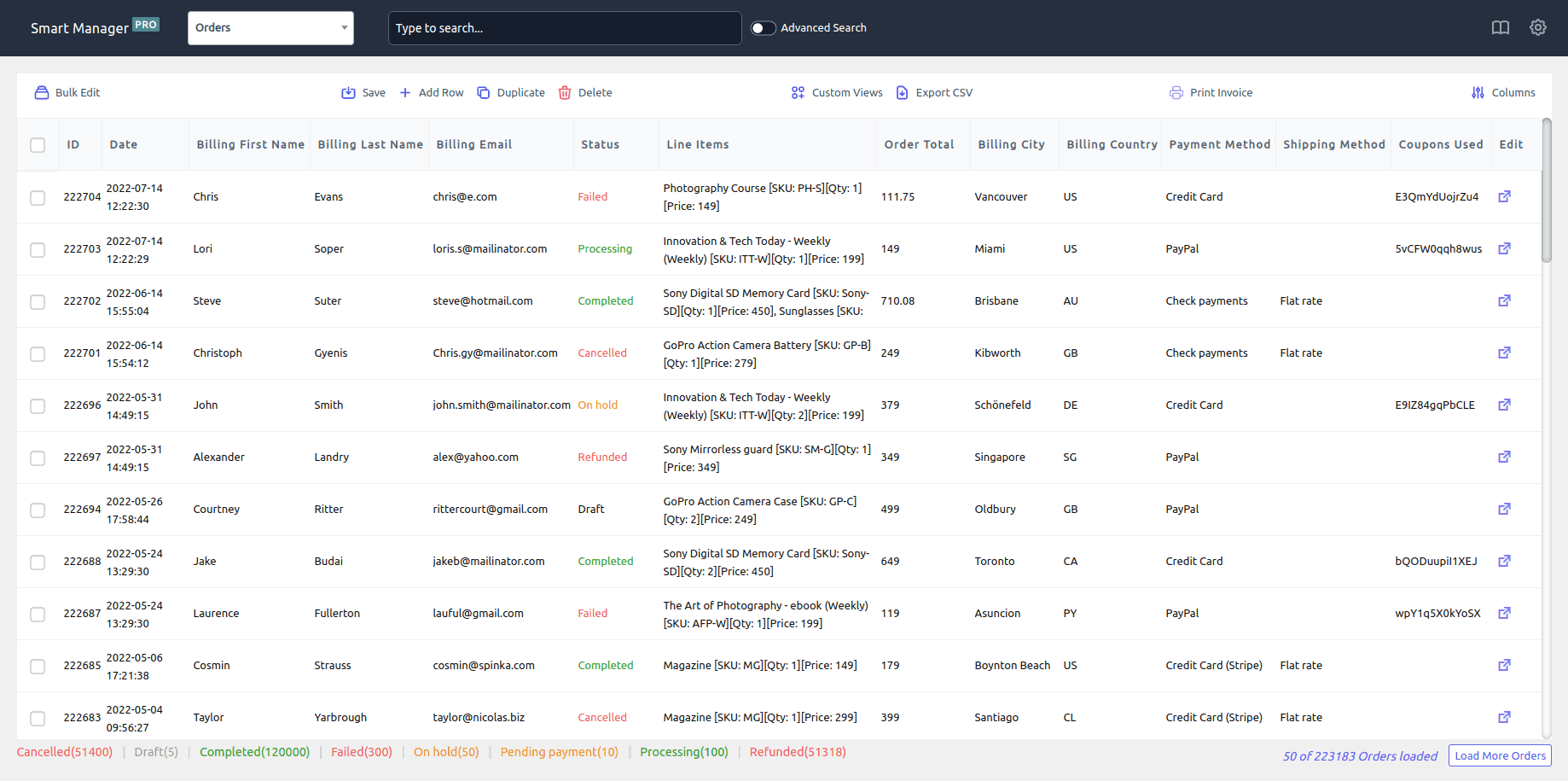
Qu'il s'agisse des statuts de commande par défaut ou des statuts de commande personnalisés comme les précommandes, vous pouvez tous les gérer.
Modifiez le statut de la commande, modifiez les statuts en masse, diminuez le prix total de la commande, ajoutez des informations aux commandes, exportez les données de la commande au format CSV, filtrez les commandes par date… effectuez rapidement des centaines d'opérations pour les commandes.
En savoir plus sur la gestion des commandes
Conclusion
Les produits en précommande offrent une excellente option pour promouvoir de nouveaux produits, obtenir des commentaires précoces et s'améliorer.
J'espère que cet article vous a aidé à créer des précommandes WooCommerce et à mieux les gérer.
Pour toute question, laissez un commentaire ci-dessous.
